a végső lépésről-lépésre útmutató a Google Ads kampány beállításához
az elmúlt évtizedben a PPC-hirdetések szinte minden vállalkozás számára elengedhetetlenné váltak, mérettől vagy iparágtól függetlenül. Havi néhány száz dollárért még a legkisebb kisvállalkozások és induló vállalkozások is beléphetnek a digitális hirdetési játékba, és hatással lehetnek az alsó sorukra.
ha kisvállalkozás vagy, és csak PPC-hirdetésekkel foglalkozol, akkor valószínűleg egy ideig egyedül fogod építeni és kezelni a Google Ads-fiókodat. A felkelés és a futás ijesztő feladatnak tűnhet. És hát … ezért vagy itt, nem?
de ne félj! Ezzel a lépésenkénti útmutatóval néhány órán belül fel fog működni.
1.lépés – fiók létrehozása
a legelső dolog, amit meg kell tennie, egy Google Ads-fiók létrehozása. Ehhez menjen a ads.google.com kattintson a “Start now” gombra. Ezzel eljut egy olyan oldalra, ahol be kell jelentkeznie egy Google-fiókkal, vagy létre kell hoznia egy újat.
miután mindannyian bejelentkeztek, elérnek egy képernyőt, amely a fő hirdetési célt kéri. Ez az emberek, a kezdete annak, hogy a Google megpróbálja átvenni az irányítást a fiókja felett. Szerencsére van szakmai útmutatása (ez mi vagyunk), így nem lesz szüksége a Google segítségére. Harcolj a hatalom ellen!
a képernyő alján megjelenik egy (nagyon, nagyon kicsi) link, amely azt mondja: “váltás szakértői módra”. Kattintson erre, majd elkezdjük az első kampány felállítását.
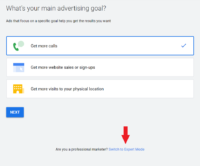
2. lépés – Válassza ki a kampány típusát
kampánycélok
most, hogy átváltott szakértői módra, látni fogja, hogy elkezdheti a kampány beállítását számos célalapú opcióval.
a következő lehetőségek közül választhat: értékesítés, érdeklődők, webhelyforgalom, termék-és márka megfontolás, márkaismertség és elérés, alkalmazás promóció; vagy dönthet úgy, hogy kampányt hoz létre cél útmutatása nélkül.
bár a célok valószínűleg igazodnak a fenti lehetőségek egyikéhez,azt javaslom, hogy a kampány létrehozása cél útmutatás nélkül. Ismét az ötlet az, hogy fenntartsuk az irányítást a kampány felett, és ne engedjük, hogy a Google döntéseket hozzon az Ön számára.
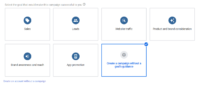
kampánytípusok
a következő lépés a létrehozni kívánt kampány típusának kiválasztása.
hat különböző kampánytípus közül választhat: keresés, Megjelenítés, vásárlás, Videó, alkalmazás és intelligens kampányok. Két további lehetőség van, a Shopping és a Discovery, de ezek a kampánytípusok nem érhetők el, ha most hozta létre fiókját. Ha Shopping vagy Discovery kampánnyal szeretne kezdeni, akkor az egérrel az egyik lehetőség fölé kell mutatnia az egérrel, kövesse a “Skip and create this type of campaign later” linket.”
ebben az útmutatóban csak a keresési kampány beállítására összpontosítunk. És ha új vagy a PPC hirdetésekben, a Keresés szinte mindig a legjobb hely a kezdéshez.
ennek ellenére továbbra is röviden áttekintjük az Ön számára elérhető kampánytípusokat, hogy elkezdhessen gondolkodni azon, hogy melyik lehetőség lenne a legjobb vállalkozása számára az úton.
Keresés – a keresési kampányok szöveges hirdetések megjelenítésére szolgálnak a Google találati oldalain. Ezeket a hirdetéseket keresési lekérdezések váltják ki (azok a szavak, amelyeket a felhasználó beír a keresési mezőbe). Ezeket a keresési lekérdezéseket megcélozhatja a termékéhez vagy szolgáltatásához kapcsolódó kulcsszavak kiválasztásával.
kijelző – a Google több mint 2 millió weboldalhoz fér hozzá (és számolja), ahol szöveges, video-és képhirdetéseket helyezhet el. Különböző célzási lehetőségek állnak rendelkezésre a Display kampányokkal, beleértve a kulcsszavakat, a közönségeket, az elhelyezéseket stb. A megjelenítési kampányok kiválóan alkalmasak a márka ismertségének növelésére vagy a korábbi webhely-látogatók újbóli bevonására az internet böngészése közben.
videó – a YouTube ma a világ második legnépszerűbb keresőmotorja a Google mögött. És tudod mit? A Google a YouTube tulajdonosa. Igen, ez egy monopólium! Google Ads-fiókjából videohirdetési kampányokat hozhat létre, hogy videóit megjelenítse a YouTube-on. Itt is különféle célzási lehetőségek vannak, hasonlóan a Display-hez említettekhez.
App – Ha ez egy olyan alkalmazás, amelyet a Google Ads segítségével szeretne népszerűsíteni, akkor az alkalmazáskampányok a legjobb (és egyetlen) lehetőségek. Az Alkalmazáskampányokkal számos Google-tulajdonban hirdetheti alkalmazását, beleértve a keresést, a YouTube-ot, a Display Hálózatot és a Google Play Áruházat. Ezek a kampányok teljesen automatizáltak, így a beállítás után csak dőljön hátra, és nézze meg a telepítéseket és az upselleket.
Smart – ne feledje, hogy a kontroll beszéltünk fenntartása korábban? Az intelligens kampányok ezt nem teszik lehetővé. Lényegében néhány alapvető paramétert ad a Google-nak, hogy működjön belül, és hagyja, hogy az AI onnan vegye át. Megfelelő módon használva az intelligens kampányok hozzáadhatnak némi értéket a fiókjához, de határozottan nem a megfelelő hely a kezdéshez.
eredmények
mielőtt továbblépnénk a kampány létrehozásának következő szakaszába, még egy választást kell tennie. Vagy ebben az esetben nem készít. A Google felkéri Önt, hogy válassza ki azokat az eredményeket, amelyeket a kampányából szeretne elérni. A lehetőségek a webhelylátogatások, a telefonhívások és az alkalmazásletöltések. Bár ezen lehetőségek egyike igazodhat a kívánt eredményekhez, ezt a részt üresen hagyjuk. Az ötlet itt is az, hogy a hatalom a kezedben maradjon, nem pedig a Google.

és most készen állunk, hogy belemenjünk a keresési kampány apró részleteibe.
3. lépés-Beállítások
a kampánybeállítások 3 szakaszra vannak bontva: Általános beállítások, célzás és közönségek, költségvetés és ajánlattétel, valamint Hirdetésbővítmények. Végigjárjuk az egyes szakaszokat, kiemeljük a lehetőségeket, és segítünk a helyes irányba terelni a döntéseket.
Általános beállítások
ebben a szakaszban először nevet ad a kampányának. Nincs rossz választás itt, így van rajta!
ezután ki kell választania, hogy melyik hálózaton jelenjenek meg hirdetései. A lehetőségek a Keresés és a Megjelenítés. Tudom, tudom … a Display nem teljesen más típusú kampány? Igen, az. És mivel jelenleg csak a keresési kampány beállítása érdekel, győződjön meg róla, hogy a keresőmezőt bejelöljük, és töröljük a megjelenítési mező kijelölését.
Megjegyzés: A hálózatok szakasz alatt található egy “további beállítások megjelenítése” link. Ezeket a lehetőségeket egyelőre figyelmen kívül hagyhatja.
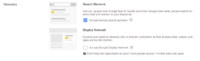
célzás és közönségek
most továbbmegyünk a célzási lehetőségek csiszolására, hogy biztosítsuk, hogy hirdetései a megfelelő embereknek jelenjenek meg.
helyek
először válassza ki azokat a földrajzi helyeket, ahol hirdetéseit szeretné megjeleníteni. A célzás lehet olyan széles, mint az egész világ, vagy olyan specifikus, mint egyetlen irányítószám. A beállítások alapértelmezés szerint a következők: minden ország és Terület, Egyesült Államok és Kanada, Egyesült Államok, és adjon meg egy másik helyet. A város, az állam, az irányítószám vagy a sugár szintjén lévő helyek megcélzásához válassza az “adjon meg egy másik helyet” lehetőséget, majd kattintson a Speciális keresés gombra. Onnan lesz képes kiválasztani a konkrét cél helyeken.
miután kiválasztotta a helyszíneket, még egy nagyon fontos beállítást engedélyezhet ebben a szakaszban. Kattintson a helybeállítások linkre, és megjelenik a cél kiválasztása:
- a megcélzott területen tartózkodó vagy érdeklődő személyek
- a megcélzott területen tartózkodó vagy rendszeresen ott tartózkodó személyek
- a megcélzott területet kereső személyek
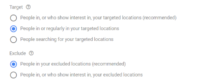
javasoljuk, hogy válassza a 2. lehetőséget:Emberek a megcélzott helyeken vagy rendszeresen. Annak ellenére, hogy ez nem a Google által ajánlott alapértelmezett opció, általában az összes kampány 99% – ánál ez a megfelelő választás. Ennek a lehetőségnek a kiválasztásával biztosíthatja, hogy hirdetései csak azoknak jelenjenek meg, akik fizikailag a megcélzott helyeken vannak.
a másik két opcióval a hirdetések a világ bármely pontján megjelenhetnek, amennyiben a kereső személy érdeklődést mutatott a megcélzott helyek iránt. Ha például Ön New York államot megcélzó helyi vállalkozás, és az 1.vagy a 3. opciót választotta, hirdetése megjelenhet egy másik országbeli személynek, aki nemrégiben kutatta a New York-i járatokat nyaralás vagy üzleti út céljából. Ez nem az, amit akarsz, kivéve, ha az utazási vagy turisztikai üzleti természetesen!
a kizárás alatt hagyhatja az ajánlott alapértelmezett beállítást, amely a “személyek a kizárt helyeken”.
Nyelvek
ez magától értetődő. Válassza ki az ügyfelek által beszélt nyelvet vagy nyelveket. A Google korlátozza, hogy hirdetései csak azokra a személyekre jelenjenek meg, akik az Ön által kiválasztott nyelvet beszélik. Csak győződjön meg arról, hogy a hirdetési példány megfelel a kiválasztott nyelveknek itt, és minden készen áll.
közönség
lehetősége van közönség hozzáadására a kampányhoz. A közönség hozzáadható akár megfigyelési, akár célzási szinten. Ez egy speciális lehetőség, és nem valami, amit meg kell vizsgálni, Csak még, különösen akkor, ha a legelső keresési kampány beállítása. Szóval most úgy hagyjuk el ezt a részt, ahogy van, és lépjünk tovább.
költségvetés és ajánlattétel
költségvetés
a költségvetés beállítása meglehetősen egyszerű. Itt állíthatja be azt a pénzösszeget, amelyet kampányának minden nap el kell költenie. A napi költségkeret beállításának jó kiindulópontja annak meghatározása, hogy mennyit szeretne befektetni a kampányába havonta. Ezután ossza el ezt az összeget a hirdetések havonta megjelenő napjainak számával. Ha azt tervezi, hogy mindennap futtatja hirdetéseit, ossza el 30-mal. Ha csak hétfőtől péntekig futtat hirdetéseket, ossza el 20-zal. És így tovább…
ajánlattétel
az ajánlattételi szakaszban állíthatja be a kampány ajánlattételi stratégiáját. A Google megpróbál segíteni az ajánlattételi stratégia kiválasztásában azzal, hogy megkérdezi, milyen típusú eredményre szeretne összpontosítani. Az alapértelmezett ajánlott lehetőségek a következők: konverziók, Konverzióérték, kattintások és megjelenítési arány.
lehet, hogy gondolkodsz…természetesen a konverziókra akarok összpontosítani! És erre kell összpontosítania. Ezen alapértelmezett beállítások egyikének kiválasztása azonban azt eredményezi, hogy a Google automatizált ajánlati stratégiát rendel hozzá. Az automatizált ajánlatstratégiák lehetővé teszik a Google számára, hogy automatikusan beállítsa az Ön ajánlatait. És bár az automatizált stratégiák bizonyos esetekben érdemesek,a legtöbb hirdető számára nem az optimális választás. Ehelyett azt javaslom, hogy közvetlenül válassza ki az ajánlati stratégiát, ahelyett, hogy a Google választaná.
ehhez kattintson az “ajánlati stratégia kiválasztása közvetlenül”hivatkozásra.
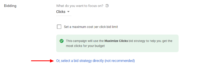
most megjelenik egy menü, ahol kiválaszthatja az ajánlattételi stratégiák hosszú listáját. A lista tetején láthatja a Google számos automatizált ajánlati stratégiáját, amelyek a következőket tartalmazzák:
- cél CPA (Megszerzésenkénti költség)
- cél ROAS (hirdetés-ráfordítás megtérülése)
- Kattintások maximalizálása
- Konverziók maximalizálása
- konverziós érték maximalizálása
- cél Megjelenítési arány
az összes opció alatt a lista legvégén megjelenik a kézi CPC. Bingó! Ezt a lehetőséget szeretné választani, mivel teljes ellenőrzést biztosít a kampány egyes kulcsszóira kattintásonként költött összeg felett. A Google-nak ez nem tetszik, és figyelmeztetnek arra, hogy a kézi CPC-stratégia alacsonyabb teljesítményt eredményezhet. Ne félj, jól döntöttél.
most, hogy kiválasztotta az ajánlattételi stratégiát, kattintson a További beállítások megjelenítése linkre az ajánlattétel szakasz alatt. Ez felfedi még néhány beállítást, amelyet meg kell címeznie, mielőtt továbblépne.
egyelőre figyelmen kívül hagyhatja a konverziókat, de mindenképpen be kell állítania a konverziót a kampányok elindítása előtt.
Hirdetésütemezés
a hirdetésütemezés az a hely, ahol beállíthatja, hogy a hirdetések megjelenjenek. Ez vállalkozásonként változhat a költségvetés, a kínált termékek és szolgáltatások, valamint az üzleti üzemórák alapján. Miután beállította a hirdetés ütemezését, hagyhatja a hirdetések forgatását az alapértelmezett beállításon (egyelőre), és továbbléphet a következő szakaszra.
Hirdetésbővítmények
a kampánybeállítások képernyő utolsó szakasza a Hirdetésbővítmények. Mindenképpen be kell állítania az alább felsorolt mindhárom elsődleges kiterjesztéstípust.
belső Linkbővítmények – a belső linkek használatával legfeljebb 4 további linket jeleníthet meg hirdetései között. Ezek a linkek felhasználhatók arra, hogy az ügyfeleket a webhely különböző oldalaira küldjék, amelyek hasznosak lehetnek az üzleti tevékenység és az ajánlatok oktatásában.
Feliratbővítmények – használja a Feliratbővítményeket olyan dolgok kiemelésére, mint a versenyelőnyök, kedvezmények és promóciók.
hívásbővítmények – ha vállalkozása telefonon keresztül generál érdeklődőket vagy értékesítéseket, elengedhetetlen a hívásbővítmény hozzáadása. Ez lehetővé teszi, hogy telefonszáma megjelenjen a hirdetésekben, a mobil felhasználók pedig lehetővé teszik számukra, hogy közvetlenül felhívják Önt a hirdetésből anélkül, hogy a webhelyére navigálnának.
4.lépés – hirdetéscsoportok és kulcsszavak beállítása
a Google Ads-kampány beállításának következő lépése hirdetéscsoportok létrehozása. A hirdetéscsoportok olyan kapcsolódó kulcsszavak halmazai, amelyek egy vagy több hirdetést osztanak meg. A használni kívánt kulcsszavak kiválasztásakor először kezdje az alaptermékkel vagy szolgáltatásokkal. Azt javaslom, hogy itt csak egy hirdetéscsoportot hozzon létre, majd a kampány többi részét a Google Kulcsszótervező eszközével építse ki. A Kulcsszótervező sokkal könnyebbé és gyorsabbá teszi a kulcsszavak kutatását és hirdetéscsoportokba rendezését.
5.lépés – hirdetések létrehozása
most, hogy beállította az első hirdetéscsoportot, hirdetést kell írnia hozzá. Nézzük végig a hirdetés minden elemét, és menjünk át néhány legjobb gyakorlatot a kezdéshez.
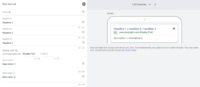
végső URL-a végső URL az az oldal a webhelyén, amelyre hirdetése hivatkozni fog. Az oldal tartalmának meg kell egyeznie azzal a termékkel vagy szolgáltatással, amelyet hirdetése hirdet. Ha a webhelyén nincs olyan oldal vagy céloldal, amely szorosan megfelel annak, amit hirdet, akkor a kezdőlapja a következő legjobb megoldás.
Headlines – a Google lehetővé teszi, hogy legfeljebb három címsort jelenítsen meg hirdetésével. Ki akarja használni mind a hármat. Minden címsor csak 30 karaktert tesz lehetővé, így kreatívnak és tömörnek kell lennie az üzenet kommunikálásában. A címsoroknak foglalkozniuk kell az Ön által reklámozott termékkel vagy szolgáltatással, és legalább egy cselekvésre ösztönzést kell tartalmazniuk (amit az ügyfélnek meg kell tennie, ha eljut a webhelyére).
megjelenítési útvonal – a megjelenítési útvonal a hirdetéssel ténylegesen megjelenített URL része. Ennek az útvonalnak nem kell egyeznie a végső URL-lel. Ezzel a mezővel képet adhat az ügyfeleknek arról, hogy melyik oldalt érik el, amikor rákattintanak a hirdetésére. A kulcsszó használata itt (vagy az Ön által hirdetett termék vagy szolgáltatás) jó gyakorlat.
Descriptions – megvan a képessége, hogy adjunk akár két leírások 90 karakter minden. Itt valóban mélyebben megismerheti ajánlatát és vállalkozását.
6.lépés – számlázás beállítása
az Új fiók és az első kampány létrehozásának utolsó lépése a számlázási adatok megadása. Ez a folyamat elég egyszerű. A Google lehetőséget ad arra, hogy számláját hitel-vagy betéti kártyával vagy bankszámlával töltse fel. Ha van promóciós kódja a Google-tól, akkor ezt itt is megadhatja!
Gratulálunk, sikeresen beállította első Google Ads kampányát! Ezt az útmutatót követve erős alapot hozott létre, amelyből teljes mértékben felépítheti kampányát. Most menj előre, és kezdd el növelni vállalkozásodat a bolygó legerősebb hirdetési eszközével!